steam更改账户密码的方法
时间:2023-02-22 15:38:29作者:极光下载站人气:26
steam是一款游戏平台,但是这款软件是非常好用的一款软件,目前很多小伙伴都喜欢这款软件来购买游戏、下载游戏等,由于这款软件是非常专业的,所以在使用steam的时候,是需要进行登录软件的,需要设置登录的密码和账户名称才能使用该软件,有的小伙伴刚接触该软件的时候,设置了比较复杂的密码,想要将密码重新更改一下,那么就需要进入到steam的设置页面中,在设置页面的账户窗口下进行密码的更改,其实操作起来非常的简单,下面小编就给大家讲解一下如何使用steam更改密码的具体操作方法,如果你想要将steam的密码更改过,那么看看下方的方法教程来操作就可以了,希望可以帮助到大家。
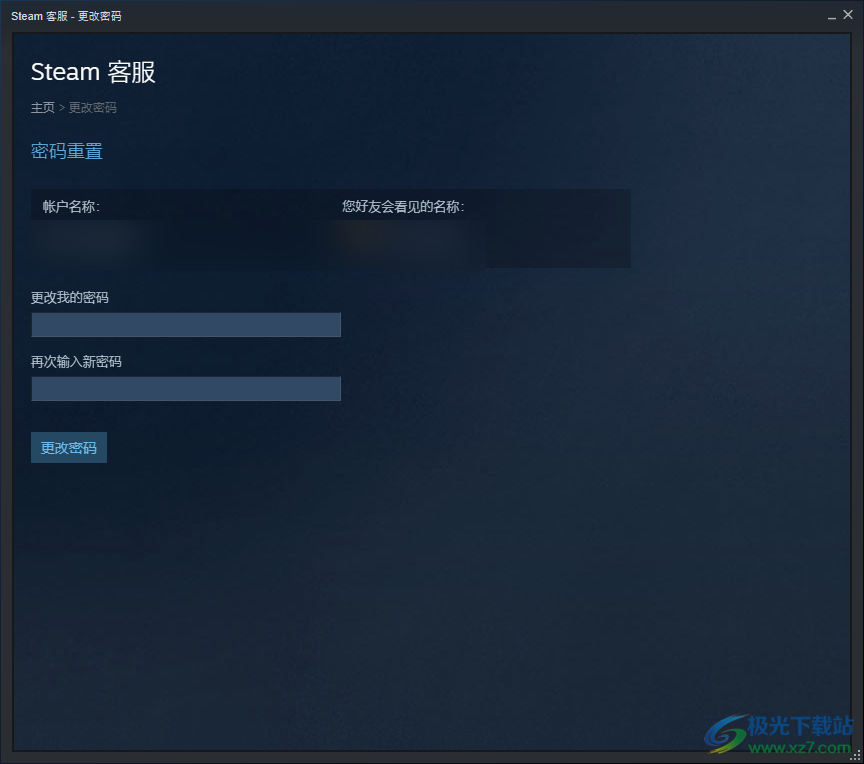
方法步骤
1.首先我们需要先登录上steam,然后登录之后,点击一下左上角的头像。
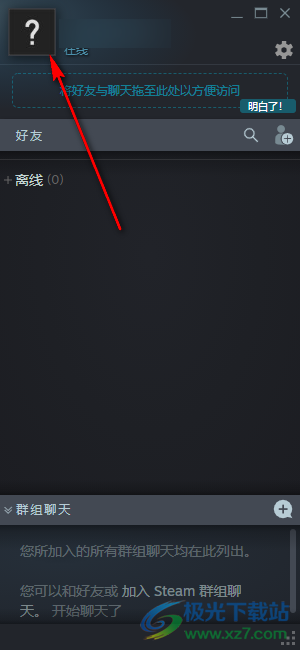
2.接着就会进入到steam的主页面中,在该页面的左上角将【steam】点击一下,在打开的菜单选项中选择【设置】选项。

3.进入之后,在该页面中选择【账户】,然后在右侧的页面将【更改密码】按钮点击一下打开。
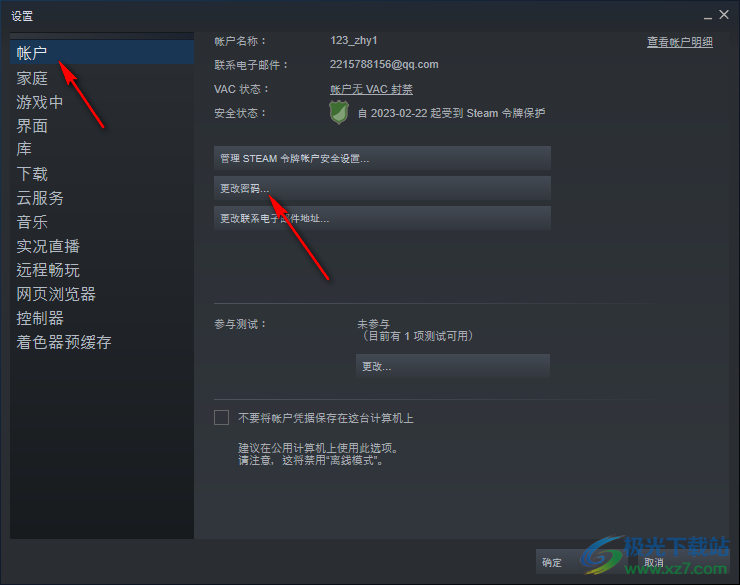
4.这时就会进入到steam的客服页面,我们需要在该页面选择第一个选项,点击【通过电子邮件发送账户验证码】。
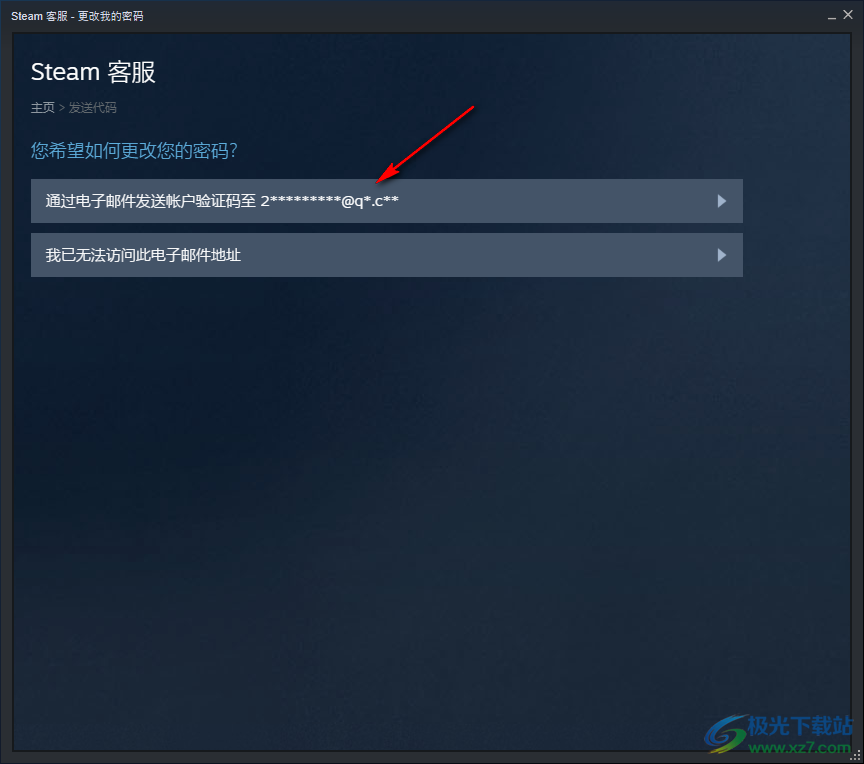
5.然后验证码会发送到你的电子邮箱,在电子邮箱中将验证码输入到框中,然后点击【继续】按钮。
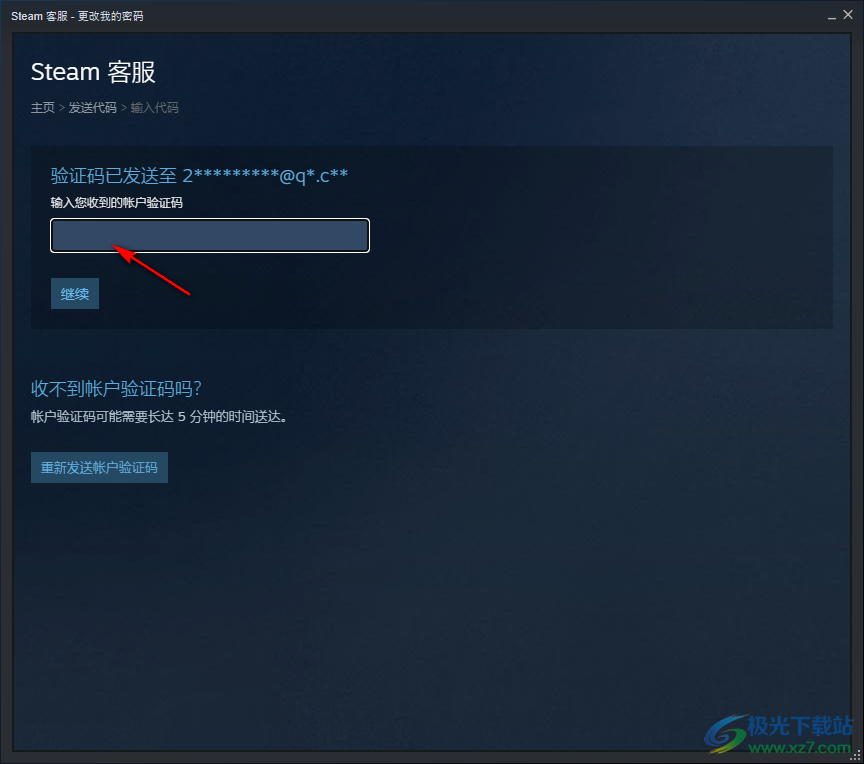
6.接着在打开的额窗口中我们就可以进行密码的修改了,输入好自己想要设置的密码,之后点击【更改密码】按钮即可。
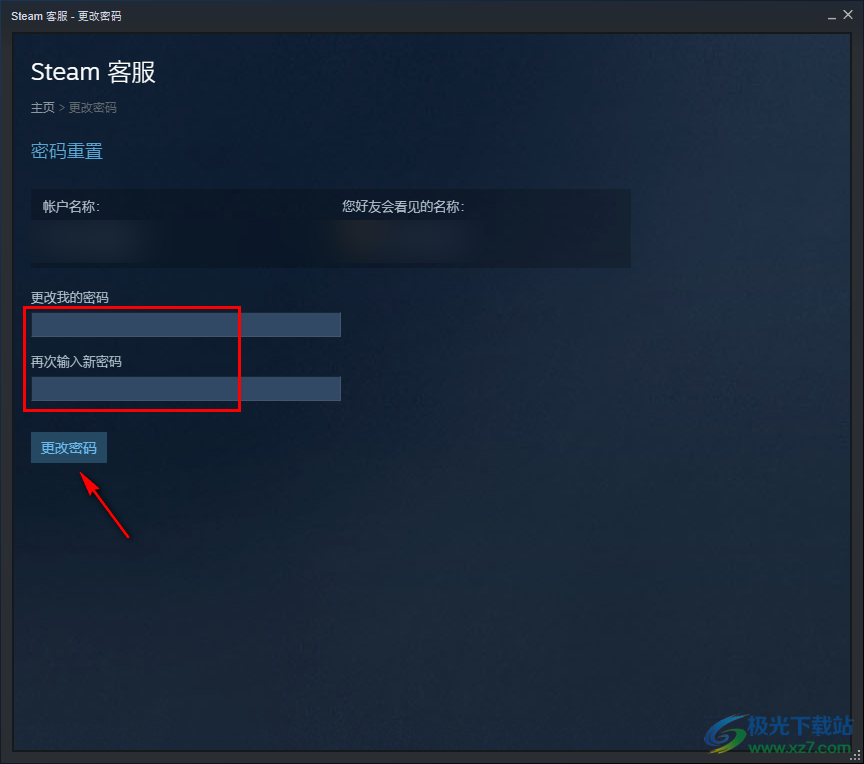
以上就是关于如何使用steam更改秘密的具体操作方法,steam使用起来是非常不错的,很多小伙伴都比较推荐该软件来下载东西,如果你想要更改密码的话,那么通过小编分享的方法来操作就可以了,感兴趣的小伙伴可以操作试试。

大小:8.20 MB版本:最新版环境:WinAll
- 进入下载

网友评论